win10正式版作为最新的操作系统,安装量已经超越了win8系统,现在很多用户都选择升级win10正式版,有用户想要把win8升级到win10正式版,但是不清楚怎么操作,为此,小编就跟大家分享win8升级win10正式版的安装教程。
win10和win8系统一样都是全新的启动方式,支持快速启动,作为最新的操作系统,win10系统在各方面比win8更加优秀,无论是操作界面还是系统功能都比win8系统丰富,于是很多用户就想把win8升级到win10系统,但是不知道该怎么升级win10,下面就跟小编一起来了解下win8升级win10系统的方法。
win8升级win10正式版图文操作
获取Win10正式版镜像文件
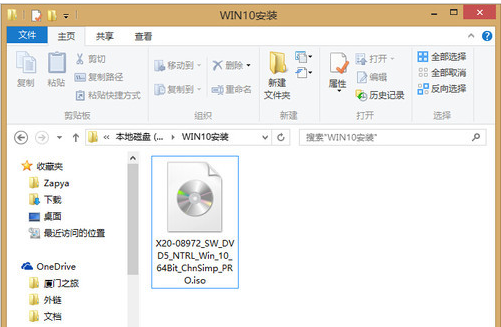
win8载图1
双击ISO镜像文件,Win8.1下会自动将其加载为虚拟光驱,双击打开setup.exe
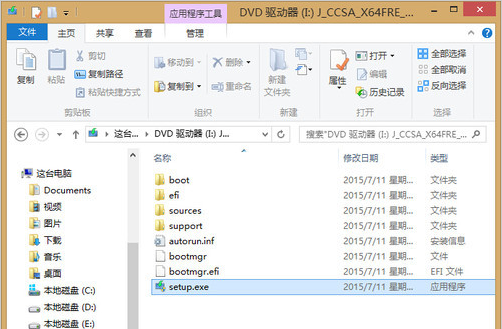
win8载图2
选择“不是现在”
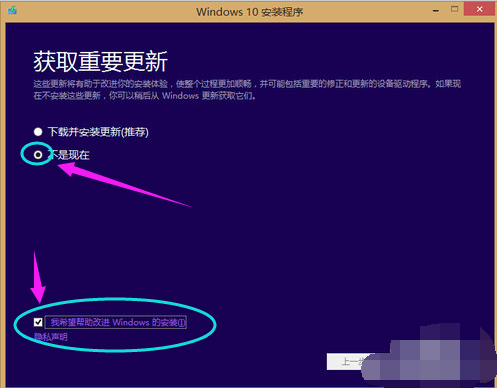
win8载图3
同意许可条款,点接受进入下一步
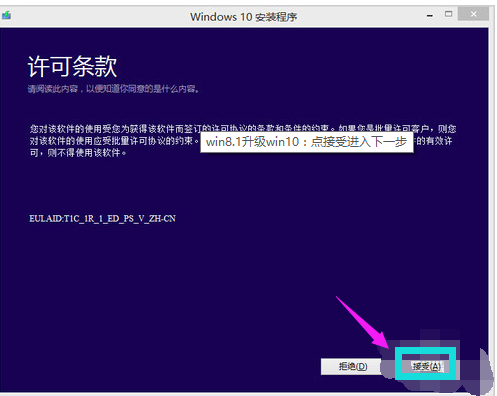
win8载图4
可以选择保留内容
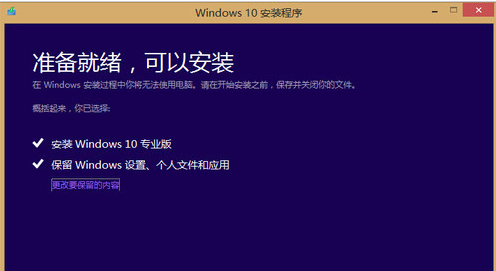
win8载图5
选第一个即可无缝升级
(选择第一项会保留win8.1下与win10相兼容的配置项,也就是说安装后旧系统的配置全部都还保留。第二项是只保留个人文件,既配置信息会被删除。第三项则是全部删除)
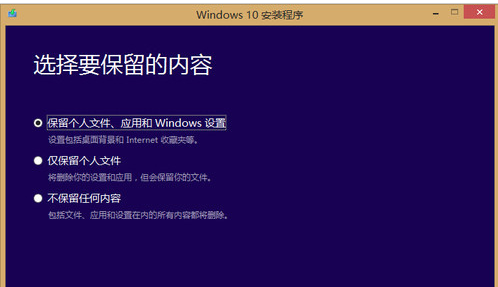
win8载图6
请稍候,,
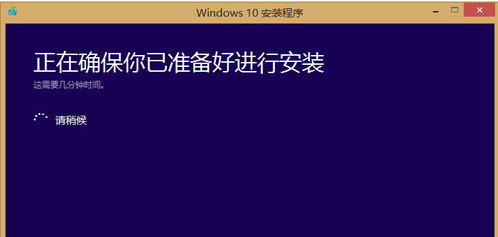
win8载图7
点击下方的安装
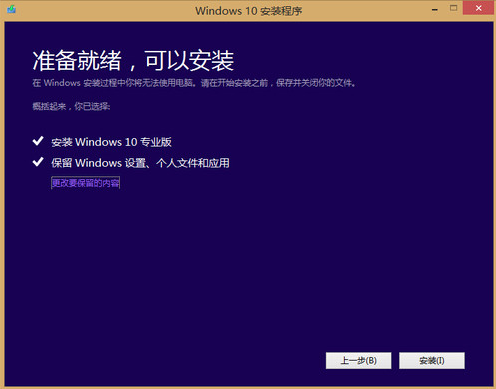
win8载图8
耐心等待至自动重启
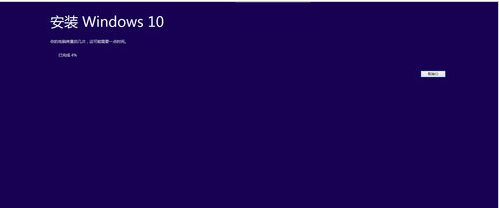
win8载图9
期间会有几次重启
(距离安装完成已经不远了,按照以下提示完成一些简单的设置即可完成安装。)
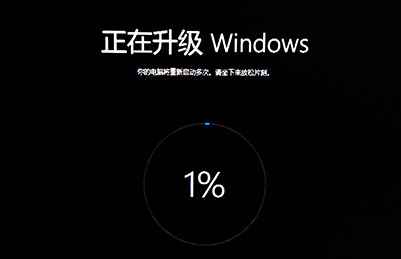
win8载图10
进入简单设置
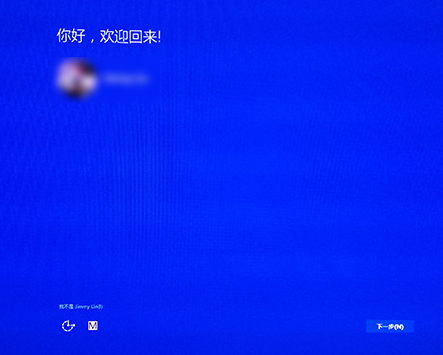
win8载图11
使用快速设置即可
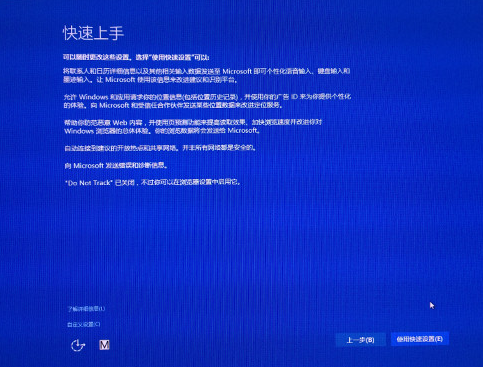
win8载图12
继续下一步
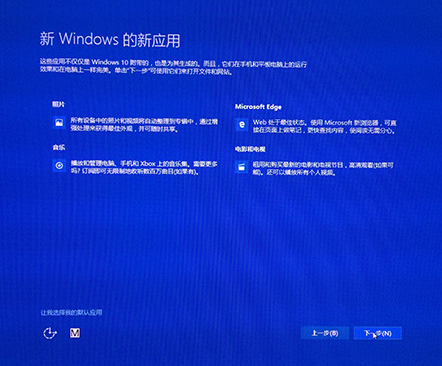
win8载图13
完成安装

win8载图14
输入原win8.1密码
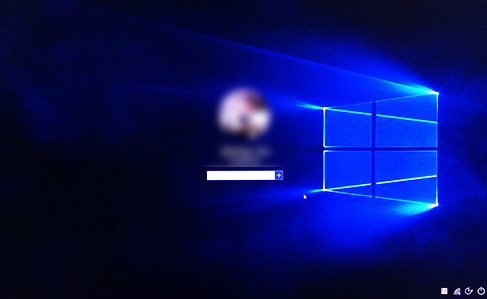
win8载图15
第一次进入需等应用配置
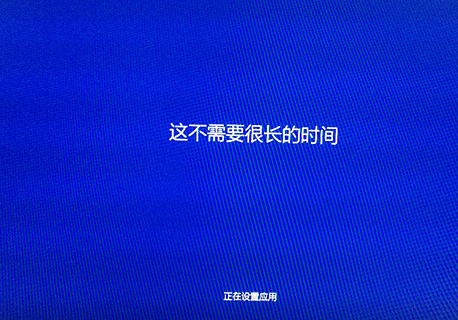
win8载图16
正式进入win10桌面
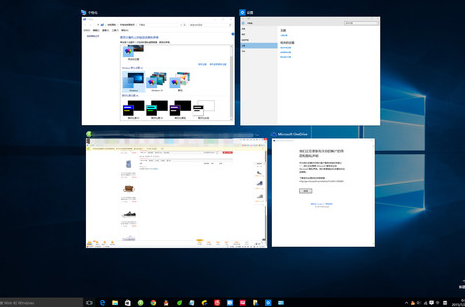
win8载图17
已经自动激活
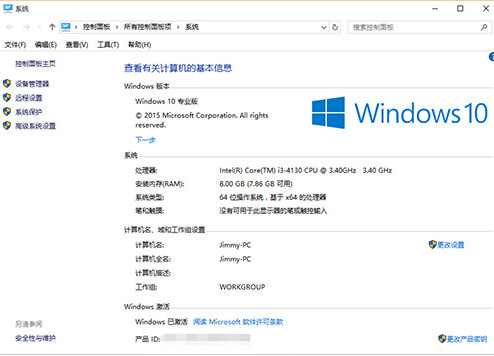
win8载图18
以上就是win8升级win10正式版的安装步骤了。
还不会升级的朋友就可以去Windows10系统之家官网看看其它的操作安装win10教程。